Gemini Enterprise 可与 Chrome 企业版无缝集成,向用户在云端管理的 Chrome 浏览器的地址栏提供了 AI 赋能的自定义内容建议。本页面介绍了如何启用和配置在云端管理的 Chrome 浏览器,以便在 Chrome 地址栏(多功能框)中显示这些建议。
准备工作
设置 Gemini Enterprise
在设置 Gemini Enterprise 与 Chrome 企业版的集成之前,请先设置 Gemini Enterprise。详细了解如何开始使用 Gemini Enterprise。
注册 Chrome 企业核心版
通过 Chrome 企业核心版,您可以使用 Google 管理控制台设置 Gemini Enterprise Chrome 政策。详细了解如何设置 Chrome 企业核心版。
注册用户和浏览器
您可以通过以下两种方式使用 Chrome 企业核心版在 Google 管理控制台中管理 Chrome 浏览器:设备级浏览器注册,以及用户个人资料级浏览器注册。如需详细了解这两种方式,请参阅在云端管理的 Chrome 浏览器。
启用企业搜索聚合器 Chrome 政策
- 使用您的凭证登录 Google Workspace 管理控制台。
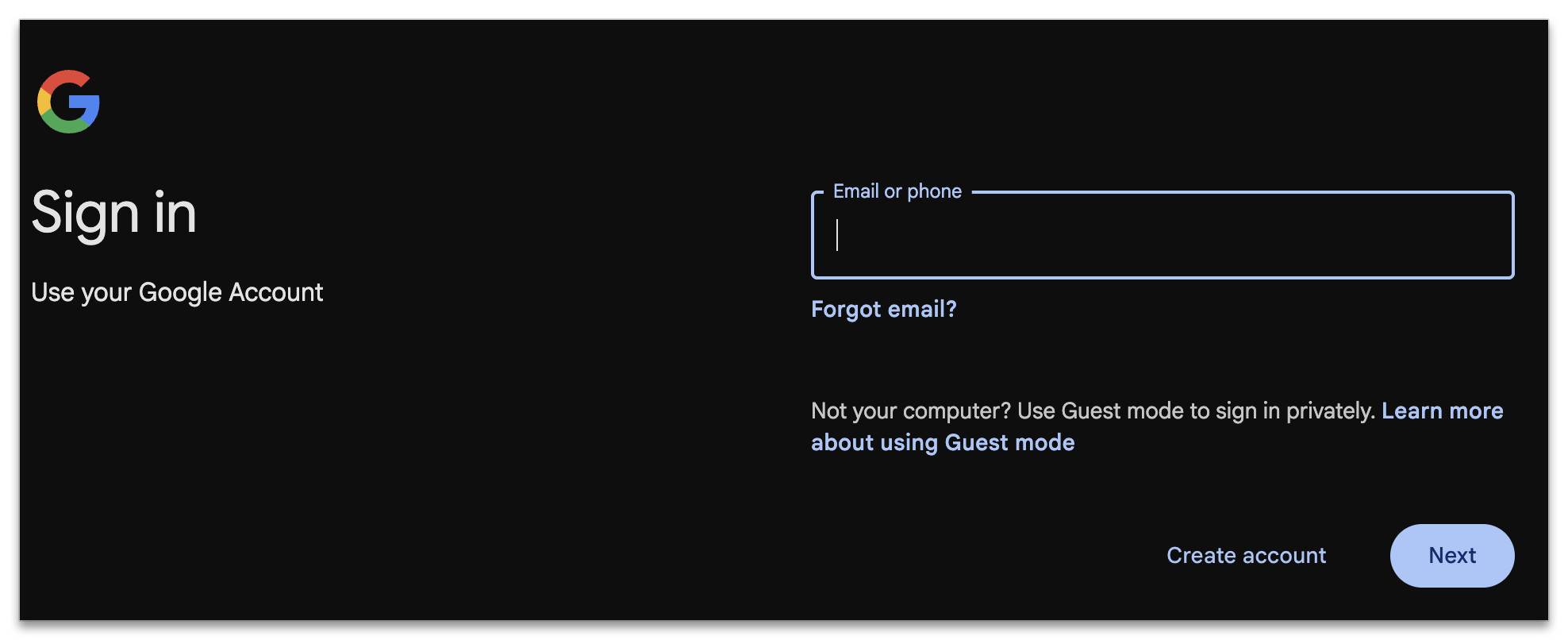
- 依次前往“菜单”>“Chrome 浏览器”> 设置,以显示“用户和浏览器设置”视图。

- 从相应列表中选择特定的群组或组织部门,或保留默认设置。
注意:详细了解如何对 Google Chrome 的特定用户应用设置。
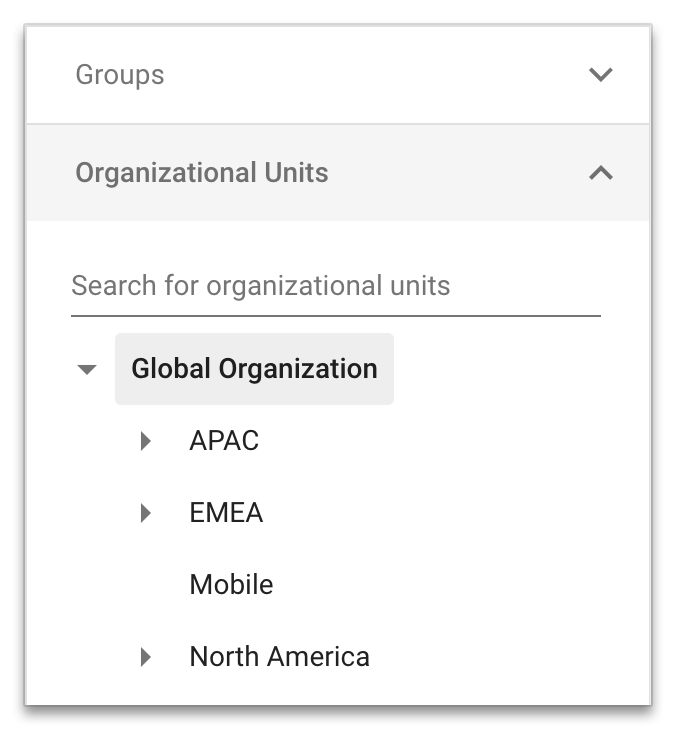
- 在“多功能框搜索提供程序”类别中,选择企业搜索聚合器。

- 添加名称、快捷字词、搜索网址和建议网址,然后选择保存。
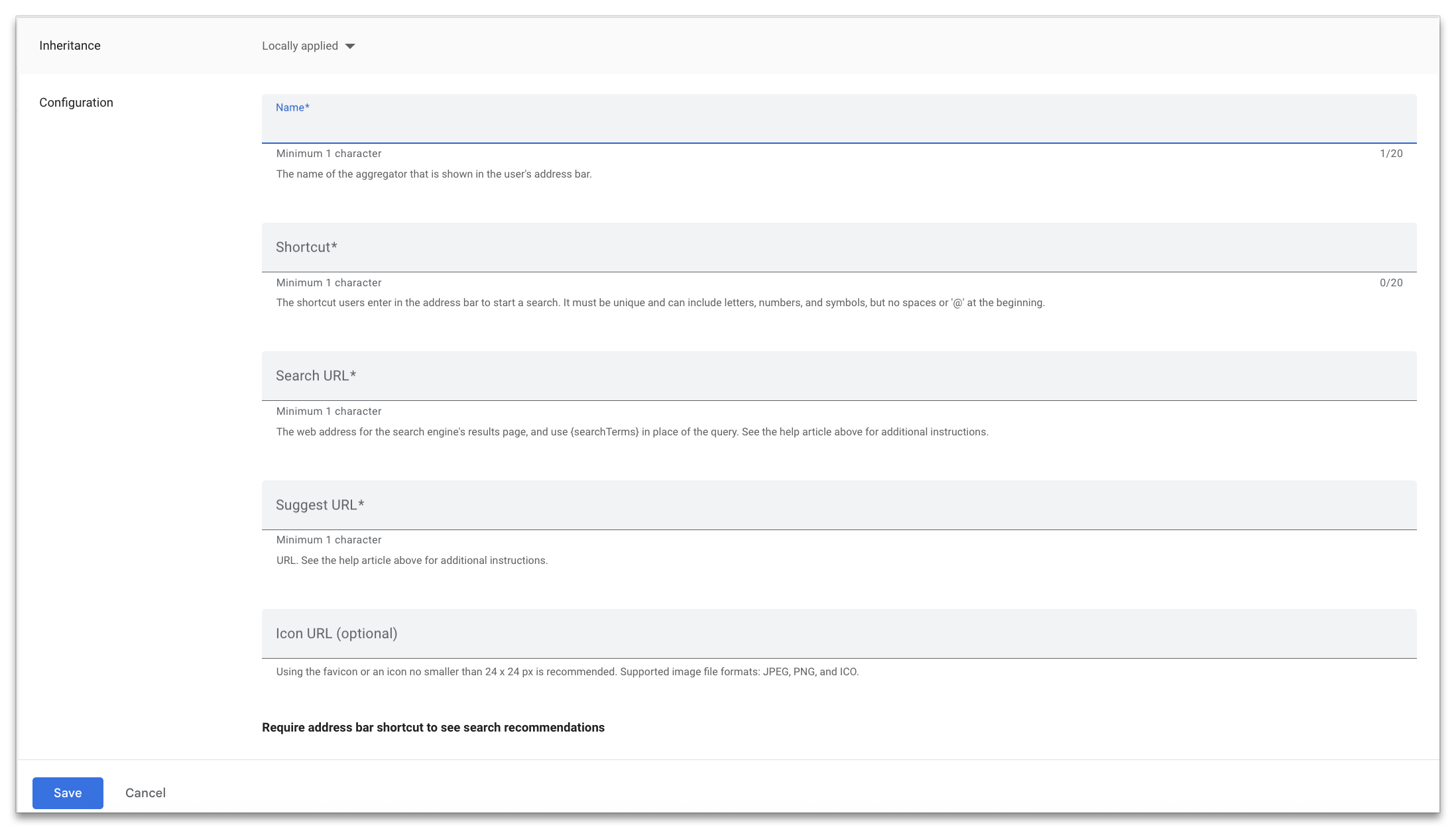
属性 名称 在地址栏中向用户显示的名称。 快捷键 用户输入的用于触发搜索的关键字。快捷字词可以包含纯文字和字符,但不得包含空格,也不得以 @ 符号开头。快捷字词必须是唯一的。 搜索网址 用于进行搜索的网址。输入搜索引擎结果页面的网址(例如 1234),然后在大括号内附加搜索字词作为查询字符串。
- 复制的示例值:https://vertexaisearch.cloud.google.com/home/cid/1234
- 格式化值:https://vertexaisearch.cloud.google.com/home/cid/1234?q={searchTerms}
建议网址 提供搜索建议的网址。 - 复制的示例值:https://discoveryengine.googleapis.com/v1alpha/projects/1234/locations/global/collections/default_collection/engines/enterprisesearch/servingConfigs/default_search:search
- 格式化值:https://discoveryengine.googleapis.com/v1alpha/projects/1234/locations/global/collections/default_collection/engines/enterprisesearch/completionConfig:completeQuery
图标网址(可选) 用户输入 @ 或开始限定范围的搜索时将显示的公司品牌图标。 - 建议的格式:网站图标
- 支持的文件格式:JPEG、PNG 和 ICO。
要求提供地址栏快捷字词,以查看搜索建议 指定是否需要在地址栏输入快捷字词才能查看来自此提供程序的搜索建议。 在 Gemini Enterprise 项目中启用自动补全功能
如需在 Gemini Enterprise 项目中启用自动补全功能,请前往 Google Cloud 控制台的“Gemini Enterprise”页面,选择您的应用,然后依次选择配置 > 自动补全。自动补全功能默认不会立即开始提供建议,直到它拥有足够高质量的数据(通常需要几天时间)。如需更快地在 Chrome 中开始生成自动补全建议,请选择立即。
- 复制的示例值:https://vertexaisearch.cloud.google.com/home/cid/1234

